A Steam Disk írási hiba egyszerű javítása Windows 10 rendszeren
Steam Disk Write Disk Error hibát észlel Windows 10 rendszeren a játék frissítése vagy letöltése közben? Íme néhány gyorsjavítás, amellyel megszabadulhat a hibaüzenettől.
A Google Chrome vezető és leggyorsabb böngésző a piacon. Ez lehet a tökéletes böngésző, és ingyenesen használhatod. De ahogy a mondás tartja: „Semmi sem tökéletes”, így még ennek a tökéletes böngészőnek is vannak problémái, amelyekkel meg kell küzdenie. A problémát azonban mindig nem a szoftver okozza, hanem a környezet (Windows) is okozhatja.
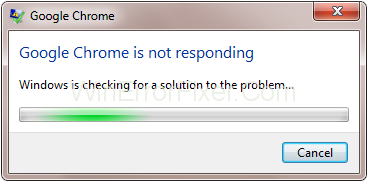
Tartalom
Mi okozza a Google Chrome nem működő hibáját?
Ez néhány lehetséges oka annak, hogy a Chrome nem nyílik meg vagy nem indul el .
1. Vírus/rosszindulatú program jelenléte: Ez lehet a felhasználók által tapasztalt probléma legnagyobb oka. Annyi hirdetés van sok webhelyen, hogy ha bárhová kattint, egy felugró ablak nyílik meg egy másik webhelyre. Ezek az előugró ablakok utat hoznak létre a rosszindulatú programok/vírusok számára, hogy bejussanak a rendszerbe. Miután bekerültek, rengeteg CPU-t, RAM-ot és merevlemez-használatot fogyasztanak, ami miatt a rendszer nem tudja olyan teljesítménnyel feldolgozni az adatokat és az Alkalmazásokat, mint korábban. Ezért a Google Chrome problémákat okoz, például nem válaszol/nem működik.
2. Más alkalmazások szokatlan viselkedése indításkor: Indításkor sokszor sok alkalmazás fut a háttérben, felhasználva az erőforrásokat és megzavarva más alkalmazásokat, például a Google Chrome-ot. Ezt a viselkedést leginkább a harmadik féltől származó alkalmazások mutatják.
3. Fájlok sérülése a telepítéskor: Sok felhasználónál előfordul. A telepítéskor a fájlok ismeretlen okok miatt megsérülnek. A fájlok sérülése olyan problémákhoz vezet, mint az „alkalmazás leállt” és „Az alkalmazás nem válaszol”. Ugyanaz az üzenet, amit a Google Chrome-ban látunk.
4. Ha sok gyorsítótárat épít fel a Chrome: A Google Chrome a gyorsítótár segítségével gyorsabban tölti be a weboldalakat, mint ahogy Ön mindig használja. Ez a gyorsítótár sok helyet foglal el, például GB-ot. Ha a gyorsítótár mérete túl nagy lesz! Ez megnehezíti a Chrome számára a feldolgozást. Ezért a Google Chrome nem válaszol.
5. Az alacsony RAM miatt: Ez a nagy teljesítményű böngésző sok RAM-ot használ, és ha a számítógépnek kevés a RAM-ja (pl. < 2="" gb),="" then="" the="" browser="" is= "" going="" to="" crash="" or="" to="" lett="" nem válaszol.="" it="" is="" ajánlott="" that="" you=" " upgrade="" your="" ram="" to="" a="" minimum="" of="" 2="">
A Google Chrome nem válaszol hiba kijavítása
Számos megoldás létezik erre a problémára. Mindegyik megoldás más okot szolgál. Az okokat fentebb említettük. A probléma megoldása meglehetősen egyszerű és biztonságos. Ezen megoldások egyike sem károsítja az Ön személyes adatait. A probléma megoldásához kövesse az alábbi megoldást.
Megjegyzés: Egyes módszerekhez internetkapcsolat szükséges.
1. megoldás: Adja hozzá a Chrome-ot a tűzfalkivételek listájához
A Windows tűzfal gyakran nem enged egyes alkalmazásokat, mert rosszindulatú programként gyanítja őket. A Firewall kivétellistája azon programok listája, amelyek tevékenységét a Windows tűzfal figyelmen kívül hagyja, így a tűzfal nem zavarja a Chrome tevékenységét. Ebben a megoldásban az alábbi lépéseket követve egyszerűen hozzáadjuk a Google Chrome-ot a tűzfal kivétellistájához.
1. lépés: Nyomja meg a Windows billentyűt , keresse meg a Windows Firewall kifejezést a keresősávban, és nyissa meg a bal gombbal.
2. lépés: A Vezérlőpult alatti bal oldalon megjelenik az „ Alkalmazás vagy szolgáltatás engedélyezése tűzfalon keresztül ” lehetőség , amelyre rákattint.
3. lépés: Most kattintson a „ Beállítások módosítása” elemre, és válassza a Másik alkalmazás engedélyezése lehetőséget .
4. lépés: Most adja hozzá a Google Chrome-ot a listához a Google Chrome és a Hozzáadás kiválasztásával, majd kattintson az OK gombra .
2. megoldás: Törölje a DNS-gyorsítótárat
A DNS-gyorsítótár egy ideiglenes adatbázis, amelyet a számítógép operációs rendszere (pl. Windows) tart karban. Ha törli a DNS-gyorsítótárat, a probléma megoldható. A DNS-gyorsítótár törlése nagyon egyszerű és könnyű. Egyszerűen kövesse az alábbi lépéseket a DNS-gyorsítótár törléséhez.
1. lépés : Nyomja meg a Windows billentyűt , és keresse meg a CMD -t, kattintson rá jobb gombbal, és válassza a Futtatás rendszergazdaként lehetőséget.
2. lépés : Írja be az alábbi parancsokat.
ipconfig /flushdnsés nyomja meg az Entert.
nesch winsock resetés nyomja meg az Entert.
3. megoldás: Vizsgálja meg számítógépét rosszindulatú programokra
Mindig fennáll annak a lehetősége, hogy rosszindulatú programok találhatók a számítógépen. A rosszindulatú programok/vírusok nemkívánatos elemek a számítógépen. Elronthatják a hardvert és a szoftvert egyaránt. Nem szabad a számítógépén lenniük. Ha számítógépét rosszindulatú programokra szeretné keresni, kövesse az alábbi lépéseket.
1. lépés: Nyissa meg a harmadik féltől származó víruskeresőt vagy a Windows Defendert .
2. lépés: Kattintson a Beolvasás gombra a rosszindulatú programok kereséséhez.
3. lépés: Ha rosszindulatú programot észlel, távolítsa el az Eltávolítás gombra kattintva .
4. megoldás: Futtasson le egy SFC-vizsgálatot
A Rendszerfájl-ellenőrző a Microsoft Windows olyan funkciója , amellyel a felhasználók ellenőrizhetik és visszaállíthatják a Windows rendszerfájlok sérüléseit. Mivel a fájlok sérülése számos ismert és ismeretlen okból következhet be. A javításhoz az alábbi lépéseket követve futtathat egy SFC-vizsgálatot.
1. lépés Nyomja meg a Windows billentyűt , írja be a CMD parancsot , kattintson rá jobb gombbal, és válassza a Futtatás rendszergazdaként lehetőséget .
2. lépés Írja be a következő parancsot sfc /scannow, és nyomja meg az Enter billentyűt.
3. lépés A vizsgálat átlagosan 15 percig tart. Ha a probléma továbbra is fennáll, próbálkozzon az alábbi lépésekkel.
4. lépés Most írja be a következő parancsot a cmd-be.
DISM/Online/Clean-up Image/RestoreHealthés nyomja meg az Entert.
A problémát mostanra meg kell oldani. Ha nem, próbálkozzon újra az SFC-kereséssel.
5. megoldás: Használja a Chrome legújabb verzióját
Ellenőriznie kell, hogy a Google Chrome legújabb verzióját használja-e, mivel a frissített verzió nem tartalmazza az előző generáció hibáit, ha a Windows elavult verzióját használja, a végrehajtás során a kevesebb optimalizálás és több hiba miatt megsérül. Ezért a Google Chrome frissítése megszabadulhat a problémától. Kövesse az alábbi lépéseket a Chrome verziójának ellenőrzéséhez.
1. lépés: Nyissa meg a Google Chrome-ot, és kattintson a jobb felső menüre.
2. lépés: Válassza a Súgó lehetőséget , majd kattintson a Chrome névjegye elemre .
3. lépés: Most automatikusan megkeresi a frissítéseket, és ha elérhetők a frissítések, akkor frissíti magát.
Ha a Google Chrome nem válaszol probléma továbbra is fennáll, kérjük, kövesse a többi megoldást.
6. megoldás: Törölje a gyorsítótárat, a böngészési előzményeket és a cookie-kat
A Chrome elmenti a gyorsítótárat, az előzményeket és a cookie-kat az oldalak gyorsabb betöltése és az adatok mentése érdekében. Ez a gyorsítótár a böngészés során egyre nagyobb és nagyobb lesz, és a Chrome-nak problémái kezdenek lenni ekkora gyorsítótár feldolgozásával; így a gyorsítótár eltávolítása megoldhatja a problémát.
A gyorsítótár, az előzmények és a cookie-k eltávolítása nem távolítja el a rendszeradatokat vagy az Ön személyes adatait. Kövesse az alábbi lépéseket a gyorsítótár, az előzmények és a cookie-k törléséhez.
1. lépés: Nyissa meg a Google Chrome-ot, kattintson a jobb felső sarokban található legördülő menüre, majd kattintson a Beállítások elemre .
2. lépés: A Beállításokban válassza a Speciális lehetőséget, majd kattintson a Böngészési adatok törlése elemre .
3. lépés: Kattintson az Időtartomány elemre, válassza a Kezdettől lehetőséget, majd kattintson az Adatok törlése elemre .
A gyorsítótár, az előzmények és a cookie-k törlésre kerültek. Ha a probléma továbbra is fennáll, kövesse az Egyéb megoldások című részt.
7. megoldás: Tiltsa le a bővítményt
A bővítmények egyedi funkciók, például témák, VPN, Downloader link stb. engedélyezésére szolgálnak. Sok felhasználó számára megfelelőek, de néhány bővítmény problémás lehet, hogy hibákat tartalmazhatnak. Ez a böngésző nem reagáló viselkedéséhez vezethet. Letiltásukkal megbizonyosodhat arról, hogy ők okozzák-e a problémát vagy sem. Kövesse az alábbi lépéseket a bővítmények letiltásához.
1. lépés: Nyissa meg a Google Chrome-ot, kattintson a jobb felső sarokban lévő legördülő menüre, kattintson a További eszközök elemre , majd válassza a Bővítmények lehetőséget .
2. lépés: Most keresse meg a letiltani kívánt bővítményt, és tiltsa le a bővítmény alatti kis kapcsolóra kattintva.
3. lépés: Minden bővítmény letiltása után indítsa újra a számítógépet.
If the Google Chrome not responding problem still persists, kindly follow the other solutions below.
Solution 8: Check Proxy Settings
Proxy is very useful for security online. Its role is to be the intermediate between the user and the internet. Sometimes it can also be the cause of unresponsive behavior of the Browser. So by disabling it, we can confirm if it is the cause of the problem. For disabling proxy, follow the steps below.
Step 1: Press the Windows key, type Settings open the Settings.
Step 2: Now, Locate Network and Internet and click on it.
Step 3: Now, locate the proxy section and disable all the options.
Check if the problem still persists. If it does, kindly follow other solutions.
Solution 9: Reset Google Chrome
Sometimes the user mistakenly changes some settings in the browser, or due to some malicious website, the Browser is now having problems. Resetting the browser could solve the problem. Simply follow the steps below to reset Google Chrome.
Step 1: Open Google Chrome and click on the top-right drop-down menu, and select Settings.
Step 2: Now locate Advanced at the very bottom and click on it.
Step 3: Click on the reset and clean-up section and click on Reset Settings.
Step 4: Hit the reset button.
Check if the Google Chrome not responding problem still persists; if it does, then follow the other solutions.
Solution 10: Uninstall and Reinstall the Browser
If none of the above options did solve your problem. This is the final solution for the unrest behavior of Google Chrome. You’ll be going to uninstall Chrome and reinstall it. Follow the steps below to uninstall and reinstall the browser.
Step 1: Open Google Chrome and search for Chrome.
Step 2: Download the Chrome installer from the web.
Step 3: Now open the Control Panel and locate Uninstall the program and click on it.
Step 4: Now select Google Chrome from the list and uninstall it.
Step 5: Open My Computer/PC and go to the download folder.
Step 6: Run the Chrome installer.
Now you’ve finally reinstalled Google Chrome on Your PC.
Conclusion
Normally the Chrome browser becomes unresponsive when it didn’t get enough CPU usage to run it. Keep your PC Malware-free and make sure the CPU temperature doesn’t get too high. At the end of the article, I hope most of the users should have got their solution. If not then the problem could be in your Windows or in your hardware. You may need to contact the Hardware Manufacturer or Windows services.
Steam Disk Write Disk Error hibát észlel Windows 10 rendszeren a játék frissítése vagy letöltése közben? Íme néhány gyorsjavítás, amellyel megszabadulhat a hibaüzenettől.
Fedezze fel, hogyan távolíthat el alkalmazásokat a Windows 10 rendszerből a Windows Store segítségével. Gyors és egyszerű módszerek a nem kívánt programok eltávolítására.
Fedezze fel, hogyan tekintheti meg vagy törölheti a Microsoft Edge böngészési előzményeit Windows 10 alatt. Hasznos tippek és lépésről-lépésre útmutató!
A Google zökkenőmentessé tette a csoportos megbeszélések lebonyolítását. Tudd meg a Google Meet korlátait és lehetőségeit!
Soha nincs rossz idő a Gmail jelszavának megváltoztatására. Biztonsági okokból mindig jó rutinszerűen megváltoztatni jelszavát. Ráadásul soha
Az online adatvédelem és biztonság megőrzésének egyik alapvető része a böngészési előzmények törlése. Fedezze fel a módszereket böngészőnként.
Ismerje meg, hogyan lehet némítani a Zoom-on, mikor és miért érdemes ezt megtenni, hogy elkerülje a zavaró háttérzajokat.
Használja ki a Command Prompt teljes potenciálját ezzel a több mint 280 (CMD) Windows-parancsot tartalmazó átfogó listával.
Alkalmazhatja a Google Táblázatok feltételes formázását egy másik cella alapján, a Feltételes formázási segédprogrammal, a jelen cikkben ismertetettek szerint.
Kíváncsi vagy, hogyan használhatod a Rendszer-visszaállítás funkciót a Windows 11 rendszeren? Tudd meg, hogyan segíthet ez a hasznos eszköz a problémák megoldásában és a számítógép teljesítményének helyreállításában.







![Feltételes formázás egy másik cella alapján [Google Táblázatok] Feltételes formázás egy másik cella alapján [Google Táblázatok]](https://blog.webtech360.com/resources3/images10/image-235-1009001311315.jpg)
